PPT中如何通过增加胶带纸简单修饰图片
作者:一只团团 •更新时间:2024-04-27 19:36:38
在PPT制作过程中,图片在展示内容中扮演着至关重要的角色。对图片进行简单修饰不仅能提升整体视觉效果,还可以使内容更加吸引人。一种常见的修饰方式是通过增加胶带纸效果,下面将介绍如何在PPT中通过增加胶带纸来简单修饰图片。
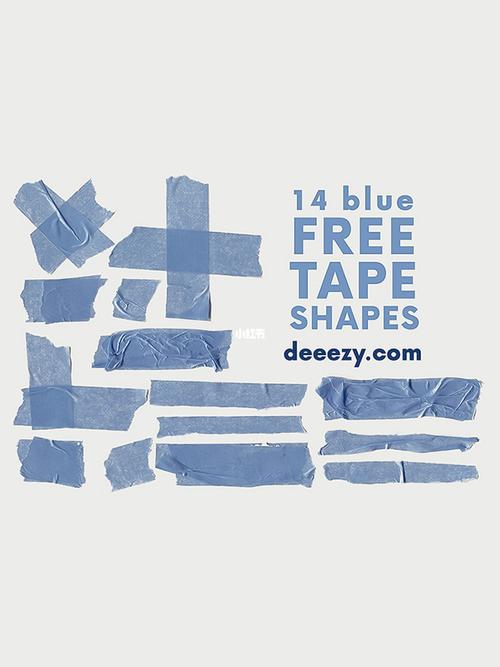
打开PPT并添加图片
首先,打开PPT,在需要添加图片的位置点击“插入” -> “图片”,选择您想要插入的图片。接着,点击“插入” -> “形状” -> “矩形”,在界面上绘制一个矩形框作为胶带纸的基础。
调整矩形框的样式
选中刚刚绘制的矩形框,点击“格式” -> “编辑形状” -> “编辑顶点”,此时矩形的边框会显示四个调节点。为了增加胶带纸的真实感,将矩形右下角的顶点稍微向内移动,让胶带看起来更逼真。
设置胶带纸的外观
继续选中矩形框,点击“格式” -> “形状轮廓” -> “无轮廓”,这样就可以去除矩形的边框线。将矩形框移动到图片上方,并确保边缘对齐。然后,单击矩形框,选择“设置形状格式”,调整颜色为橘..,透明度设为40%,最后点击“关闭”。
组合图片与矩形框
同时选中图片和矩形框,右键单击鼠标,在弹出的菜单中选择“组合”。通过调整绿色的旋转点,您可以对图片进行旋转,使得图片与胶带纸整体呈现出更加生动的效果。
通过以上步骤,您可以简单地利用PPT自带的功能对图片进行修饰,增加胶带纸效果,让图片在幻灯片中更加引人注目。这种简单的修饰方法不仅提升了图片的视觉吸引力,还为PPT内容的呈现增添了一份新意。试着在您的PPT制作中应用这些技巧,让您的演示更具创意和吸引力吧!
本文由用户上传,如有侵权请联系删除!

